هل غيرتَ رأيك؟ إذا كنت تُريد حذف كل الفوضى التي قُمت بإنشائها على حساب Twitter الخاص بك على مر السنين ، يُمكنك حذف جميع تغريداتك مرة واحدة بسهولة. ولكن إذا كانت تغريداتك ذات قيمة بالنسبة لك وترغب فقط في حذف إعادات التغريد التي قُمت بها ، فيُمكنك أيضًا القيام بذلك بمساعدة تطبيقات الجهات الخارجية مثل Twtools و TweetDeleter.
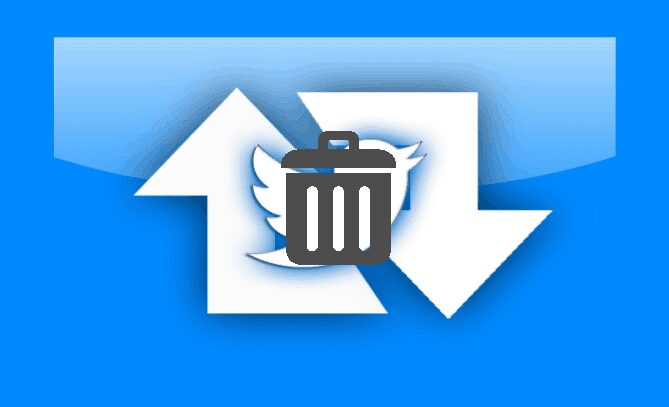
حذف إعادات التغريد باستخدام TweetDeleter
لحذف إعادة التغريد القديمة ، افتح موقع TweetDeleter على الويب وانقر على زر “تسجيل الدخول باستخدام Twitter“.
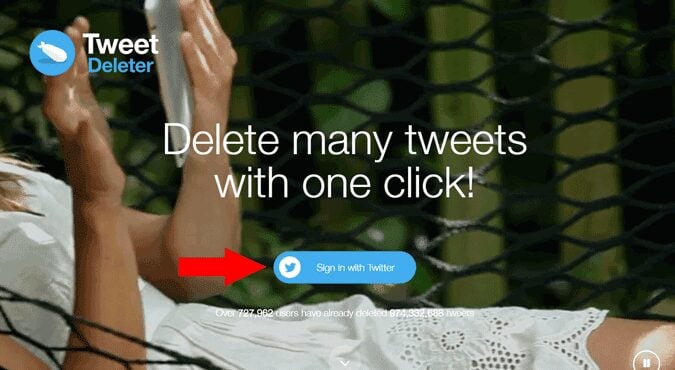
في النافذة المُنبثقة ، قم بتسجيل الدخول باستخدام حساب Twitter الذي تُريد حذف إعادات تغريداتك القديمة منه. في الصفحة التالية ، انقر على زر “تفويض التطبيق“. باستخدامه ، يُمكن لـ TweetDeleter الوصول إلى البيانات من حساب Twitter الخاص بك. يُمكنك التحقق من جميع المعلومات التي يمكن لـ TweetDeleter جمعها من Twitter قبل السماح بالإذن. على أي حال ، تُستخدم هذه البيانات لتوفير الأدوات التي يُمكن أن تكون مُفيدة لك ولا يصل TweetDeleter إلى أي من رسائلك المُباشرة.
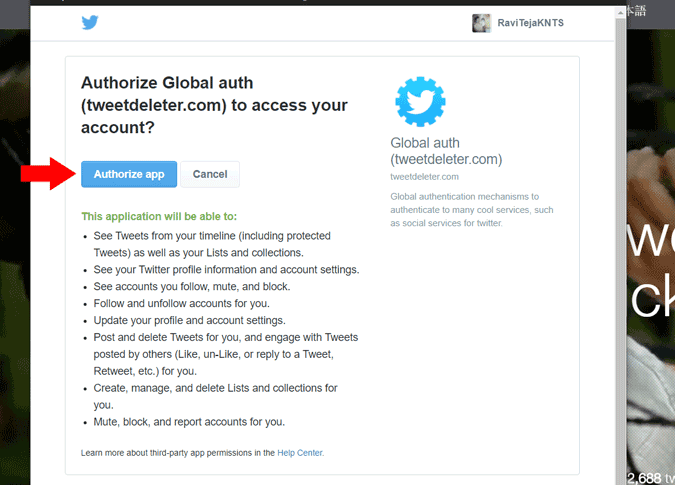
بمجرد القيام بالتفويض ، ستتم إعادة توجيهك إلى الصفحة الرئيسية لـ TweetDeleter. تُستخدم هذه الأداة عادةً لحذف جميع التغريدات. لكن يُمكنك حذف إعادات التغريد فقط عن طريق تصفيتها. لتصفية إعادات التغريد فقط ، انقر على خيار “النوع” في القائمة اليسرى وقم بتحديد مربع الاختيار بجوار إعادات التغريد. سيُؤدي هذا إلى تحديث الخلاصة ويتم عرض فقط إعادات التغريد.
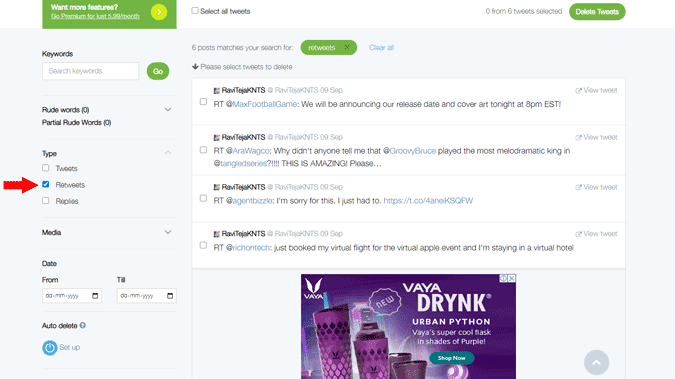
يُمكنك النقر فوق علامة الاختيار “تحديد جميع التغريدات” في الجزء العلوي والنقر فوق الزر “حذف التغريدات” في الزاوية اليمنى العليا لحذف جميع التغريدات.
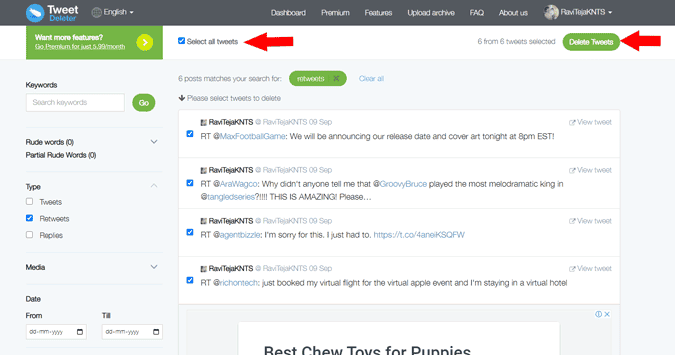
يُمكنك أيضًا تصفية النتائج مثل تحديد إعادات التغريد فقط في فترة زمنية من خلال التاريخ ، وإعادات التغريد التي تحتوي على صور ومقاطع فيديو وروابط وما إلى ذلك من خلال الوسائط.

باستخدام هذه الخيارات ، يُُمكنك حذف جميع إعادات التغريد أو حذف إعادات التغريد التي تحتوي على وسائط مُختلفة فقط أو حذف إعادات التغريد فقط في فترة زمنية مُحددة. على أي حال بسبب قيود Twitter ، لا يمكن لـ Tweet Deleter الوصول إلا إلى آخر 3200 تغريدة. إذا كنت تُريد حذف إعادات التغريد الأقدم ، فيُمكنك القيام بذلك عن طريق تحميل الأرشيف إلى TweetDeleter.
حذف إعادات التغريد عن طريق تحميل الأرشيف
كما قيل ، لا يُمكن لـ TweetDeleter الوصول إلا إلى آخر 3200 تغريدة. لذلك لا يُمكن حذف إعادات تغريداتك القديمة السابقة. على أي حال ، يُمكنك تنزيل بيانات التغريدات من Twitter وتحميلها إلى TweetDeleter للوصول حتى إلى تغريداتك القديمة.
لتنزيل أرشيف Twitter الخاص بحسابك ، افتح Twitter -> انقر فوق المزيد -> الإعدادات والخصوصية -> الحساب -> بيانات Twitter الخاصة بك -> اكتب كلمة المرور وانقر فوق تأكيد. الآن ، انقر فوق الزر “طلب الأرشيف” بجانب Twitter. يستغرق الأمر من بضع دقائق إلى ساعات اعتمادًا على عدد التغريدات والوسائط الموجودة في البيانات.
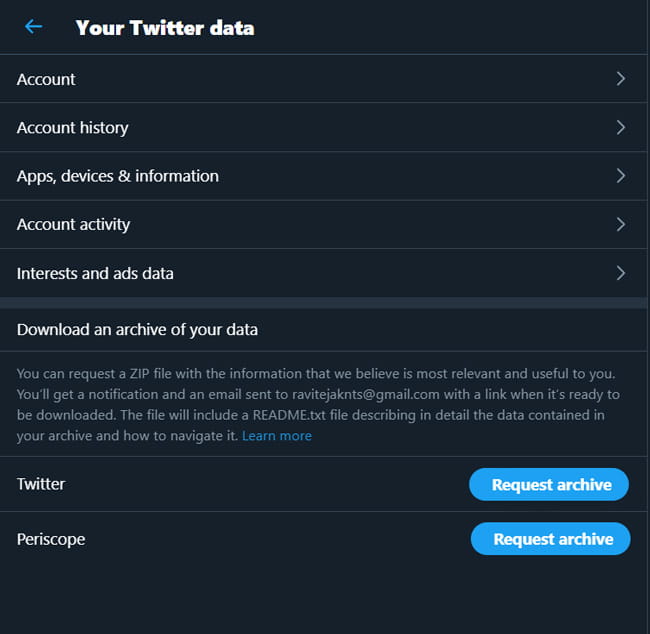
بمجرد أن يصبح تنزيل الأرشيف جاهزًا ، ستُرسل لك Twitter إشعارًا ورابطًا إلى بريدك الالكتروني لتنزيل بياناتك.
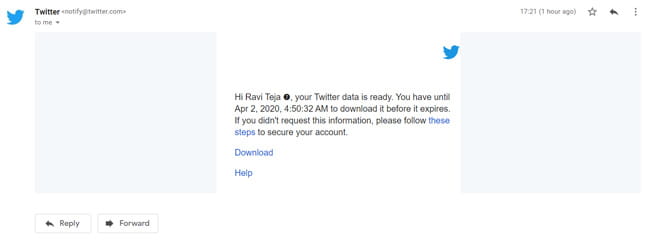
بمجرد التنزيل ، ستحتاج إلى تحميل البيانات إلى TweetDeleter. للتحميل ، افتح TweetDeleter وانقر على “تحميل الأرشيف” في الشريط الجانبي الأيسر.
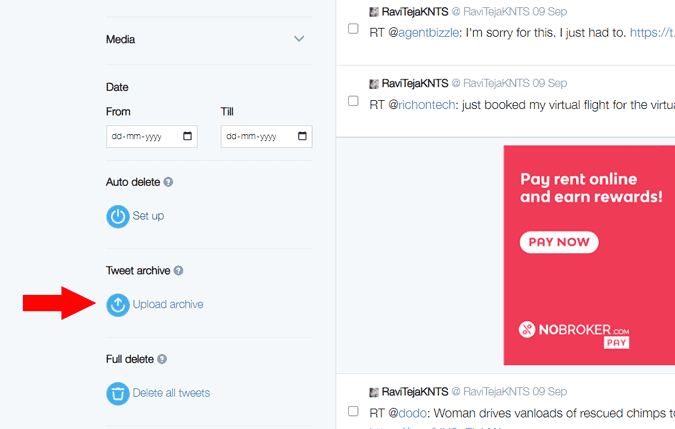
انقر الآن على زر “تحميل” الأخضر في الزاوية اليمنى العليا. سيؤدي هذا إلى فتح مدير الملفات ، يُمكنك التصفح وتحديد الملف الذي قمت بتنزيله وانقر فوق الزر “فتح“.
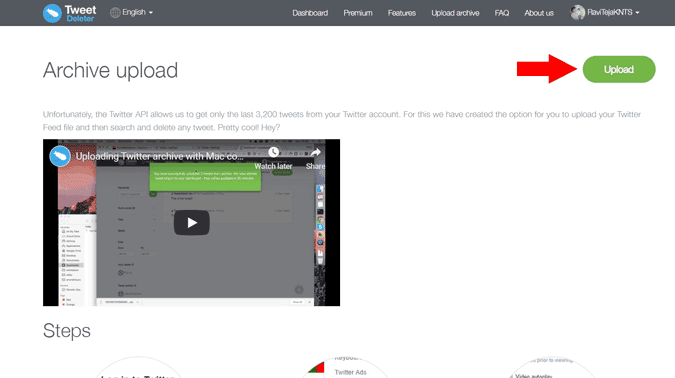
سيؤدي هذا إلى تحميل جميع بيانات التغريدات الخاصة بك ويُمكنك تصفية التغريدات وحذفها بنفس الشكل تمامًا مثلما تم شرحه من قبل. هذه العملية بطيئة وقد تستغرق أيامًا لحذف جميع تغريداتك. أوصي أيضًا بالإصدار المُتميز من التطبيق للحذف السريع للتغريدات القديمة.
حذف عمليات إعادة التغريد المُستقبلية
بمساعدة TweetDeleter ، يُمكن حذف إعادات التغريد القديمة. ولكن يُمكن أيضًا حذف إعادات التغريد المستقبلية من خلال إعدادات المُدة. على سبيل المثال ، يُمكنك تعيين مدة 60 دقيقة وسيتم حذف إعادات تغريدك تلقائيًا بعد 60 دقيقة من إعادة التغريد.
لحذف إعادات تغريدك في المُستقبل ، افتح Twtools وانقر على خيار RT Cleaner وانقر على “موافق” في الإشعار المُنبثق.
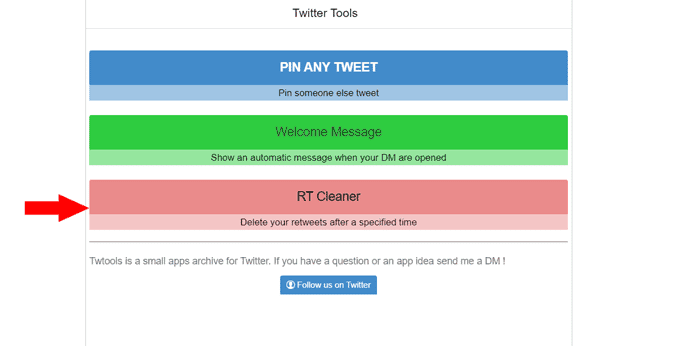
الآن قم بتعيين مدة إعادة التغريد. يُمكنك ضبط المدة من 60 دقيقة كحد أدنى إلى 168 ساعة كحد أقصى. أيضًا ، عليك تحديد مربع الاختيار بجوار حذف إعادات التغريد من تغريداتي وانقر على زر “للسماح“.
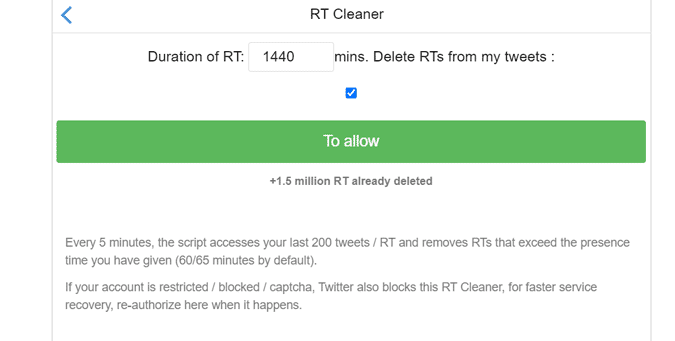
هنا تحتاج إلى تخويل التطبيق للوصول إلى حساب Twitter الخاص بك. تحقق من جميع البيانات التي يُمكن لـ Twtools الوصول إليها من حساب Twitter الخاص بك قبل السماح بالإذن.
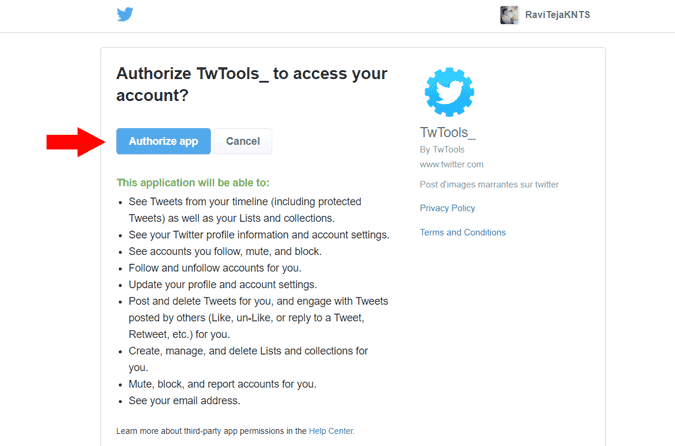
بمجرد الحصول على الترخيص ، سوف يقوم Twtools بالبحث عن إعادات تغريد كل 5 دقائق. إذا عثر على أي إعادة تغريد بعد الوقت المُحدد ، فسيتم حذف إعادة تغريدك تلقائيًا. يُمكنك أيضًا فتح Twtools مرة أخرى لإيقاف الخدمة مؤقتًا في أي وقت في المستقبل أو تعطيل الخدمة تمامًا مرة أخرى.
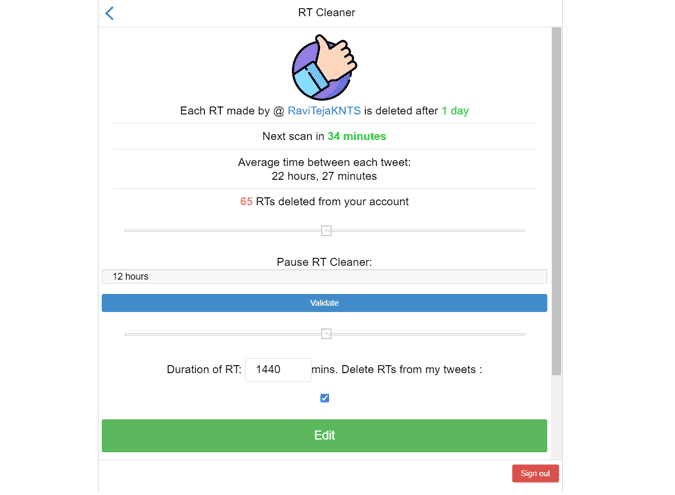
التغليف
إذا كنت تُريد فقط إزالة إعادات التغريد من الماضي ، فإن TweetDeleter يُنجز العمل بشكل مثالي. يُمكنك أيضًا استخدام إحدى أدوات Twitter الشهيرة Circleboom لحذف تغريداتك. ولكن إذا كنت تتطلع إلى الحفاظ على حسابك خاليًا من الفوضى دائمًا ، فيُمكنك التحقق من Twtools الذي يحذف إعادة تغريداتك بعد الوقت المُحدد.






